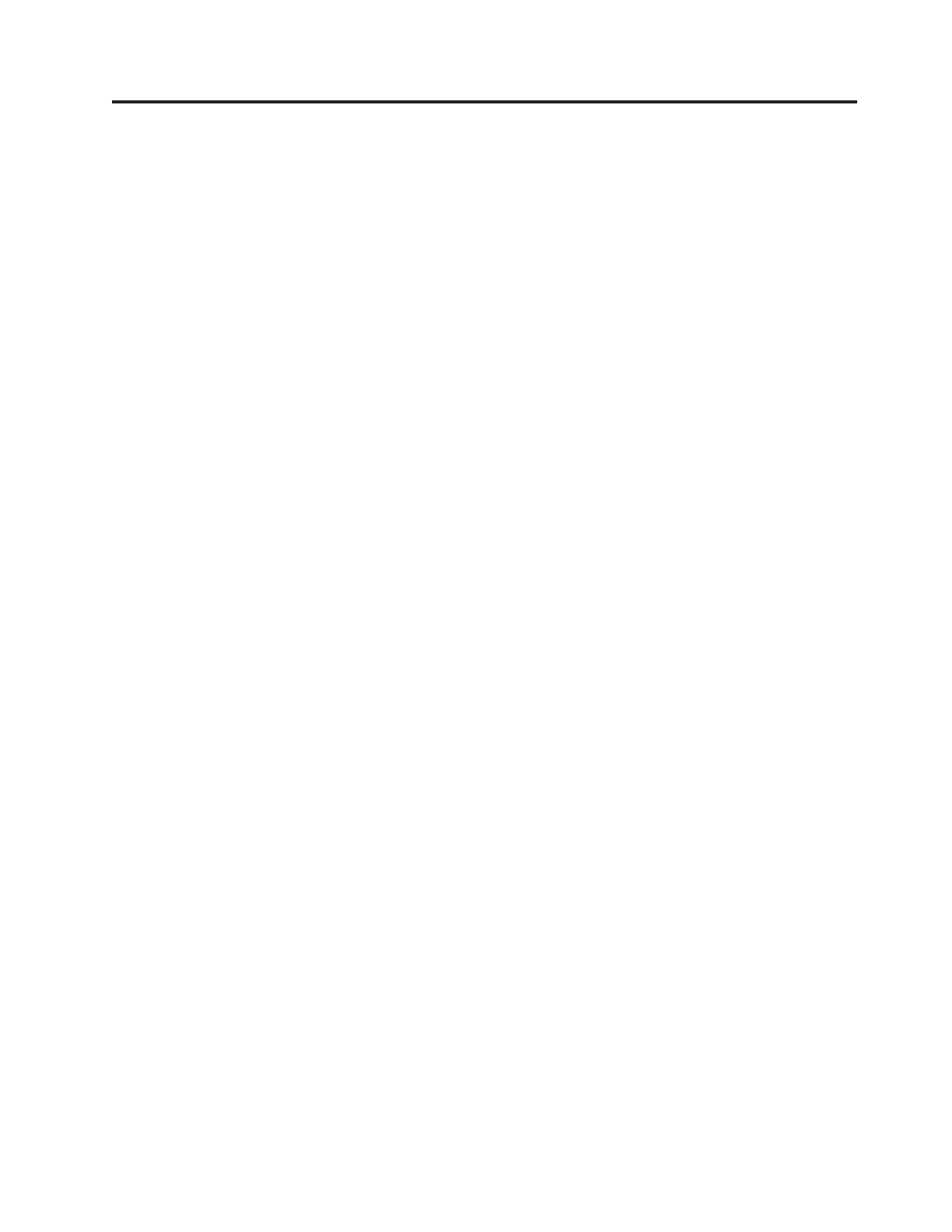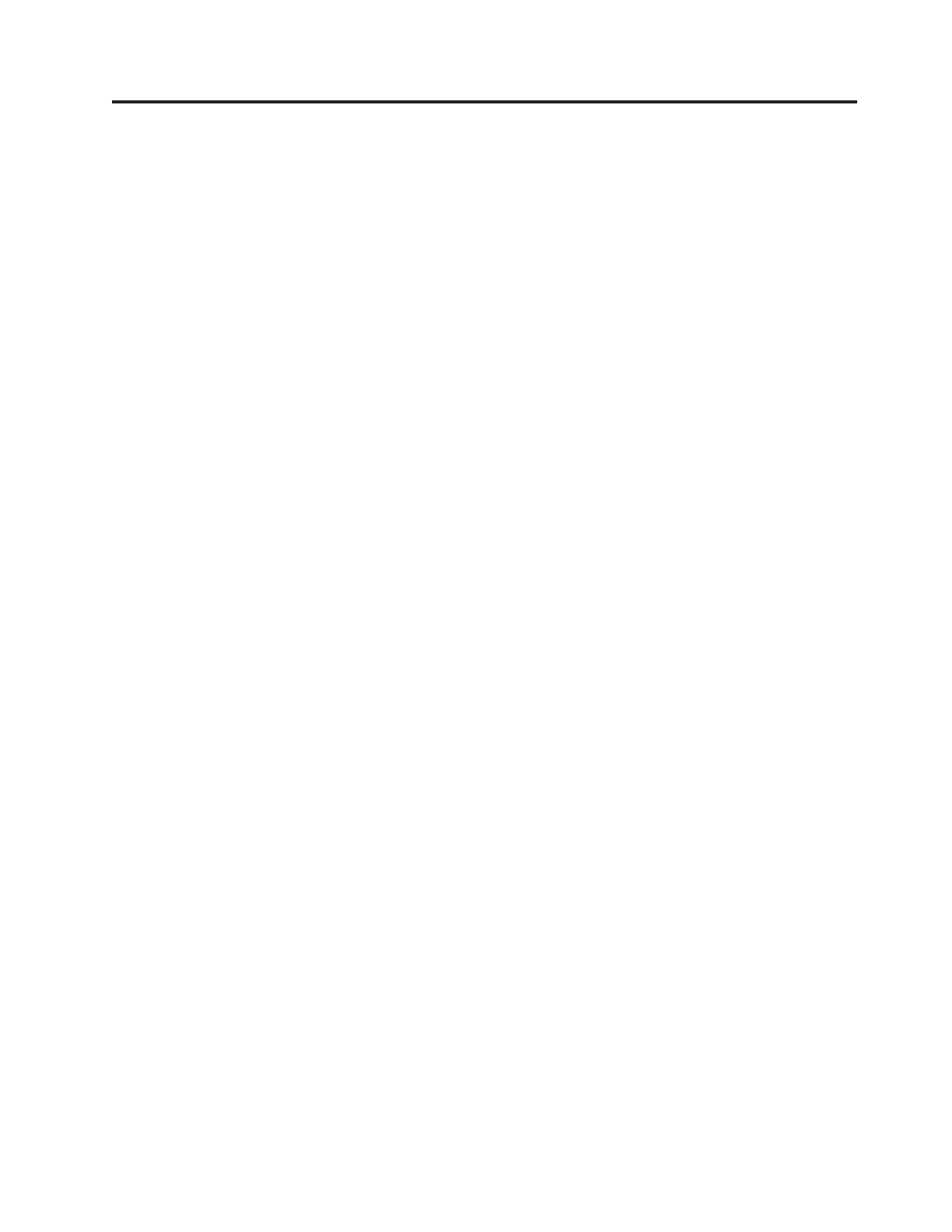
Sisältö
Esittely . . . . . . . . . . . . . . .v
Luku 1. Tärkeät turvaohjeet . . . . . .1
Luku 2. Ominaisuudet ja tekniset tiedot 3
Ominaisuudet . . . . . . . . . . . . . .3
Tekniset tiedot . . . . . . . . . . . . . .5
Luku 3. Ohjelmiston yleiskuvaus . . . .7
Windows-käyttöjärjestelmän mukana toimitettu
ohjelmisto . . . . . . . . . . . . . . .7
Lenovon toimittamat ohjelmat . . . . . . .7
PC Doctor for Windows, PC Doctor for Windows
PE . . . . . . . . . . . . . . . . .8
Adobe Reader . . . . . . . . . . . . .8
Luku 4. BIOS-asetusohjelman käyttö . .9
Asetusohjelman aloitus . . . . . . . . . . .9
Asetusten tarkastelu ja muutto . . . . . . . .9
Salasanojen käyttö . . . . . . . . . . . .9
Salasanoja koskevat ohjeet . . . . . . . .10
Käyttäjän salasana . . . . . . . . . . .10
Pääkäyttäjän salasana . . . . . . . . . .10
Salasanan asetus, muutto ja poisto . . . . . .10
Laitteen käyttöönotto tai käytöstä poisto . . . . .11
Käynnistyslaitteen valinta . . . . . . . . . .11
Tilapäisen käynnistyslaitteen valinta . . . . .11
Käynnistyslaitteiden lukujärjestyksen valinta tai
muutto . . . . . . . . . . . . . . .12
Advanced settings -valikko . . . . . . . . .12
BIOS-asetusohjelman käytön lopetus . . . . . .12
Luku 5. Järjestelmäohjelmien päivitys 13
Järjestelmäohjelmien käyttö . . . . . . . . .13
BIOS-ohjelmakoodin päivitys levykkeestä tai
tietolevystä . . . . . . . . . . . . . .13
BIOS-ohjelmakoodin päivitys käyttöjärjestelmästä .14
Tietokoneen elvytys automaattisten
käynnistystestien tai BIOSin päivityksen häiriöistä .14
Luku 6. Vianmääritys ja häiriöiden
poisto . . . . . . . . . . . . . . .15
Yleisimpien häiriöiden vianmääritys . . . . . .15
Vianmääritysohjelmat . . . . . . . . . . .16
PC-Doctor for Windows . . . . . . . . .17
PC-Doctor for DOS . . . . . . . . . . .17
PC-Doctor for Windows PE . . . . . . . .18
Hiiren puhdistus . . . . . . . . . . . .19
Optinen hiiri . . . . . . . . . . . . .19
Pallohiiri . . . . . . . . . . . . . .20
Luku 7. Ohjelmien elvytys . . . . . .23
Elvytystietolevyjen luonti ja käyttö . . . . . .23
Varmistuskopiointi ja elvytys . . . . . . . .24
Rescue and Recovery -työtilan käyttö . . . . . .25
Pelastamistietovälineiden luonti ja käyttö . . . .26
Elvytyksen korjauslevykkeen luonti ja käyttö . . .27
Laiteajurien elvytys (asennus) . . . . . . . .28
Pelastamistietolaitteen määritys
käynnistysjärjestykseen . . . . . . . . . .29
Elvytykseen liittyvien ongelmien ratkaisu . . . .29
Luku 8. Tietojen, tuen ja
huoltopalvelujen saanti . . . . . . .31
Tietolähteitä . . . . . . . . . . . . . .31
Näyttökirjat-kansio . . . . . . . . . . .31
ThinkVantage Productivity Center -ohjelma . . .31
Access Help -ohjeisto . . . . . . . . . .32
Turvaohjeet ja takuutiedot . . . . . . . .32
Lenovon Web-sivusto (http://www.lenovo.com) 32
Tuki- ja huoltopalvelut . . . . . . . . . .33
Ohjeiden ja vianmääritysohjelmien käyttö . . .33
Soitto tukipalveluun . . . . . . . . . .33
Muiden palvelujen käyttö . . . . . . . .34
Lisäpalvelujen hankinta . . . . . . . . .34
Liite A. Manuaalisesti annettavat
modeemikomennot . . . . . . . . .35
AT-peruskomennot . . . . . . . . . . . .35
AT-lisäkomennot . . . . . . . . . . . .37
MNP-, V.42-, V.42bis- ja V.44-komennot . . . . .39
Faksiluokan 1 komennot . . . . . . . . . .40
Faksiluokan 2 komennot . . . . . . . . . .40
Äänikomennot . . . . . . . . . . . . .41
Liite B. Huomioon otettavaa . . . . .43
Television käyttöön liittyvä huomautus . . . . .44
Tavaramerkit . . . . . . . . . . . . . .44
Hakemisto . . . . . . . . . . . . .45
© Copyright Lenovo 2008 iii